理论上从XP到Win10都是一样的解决方法,只是Win7出现这个问题的频率最高
驱动人生操作图文
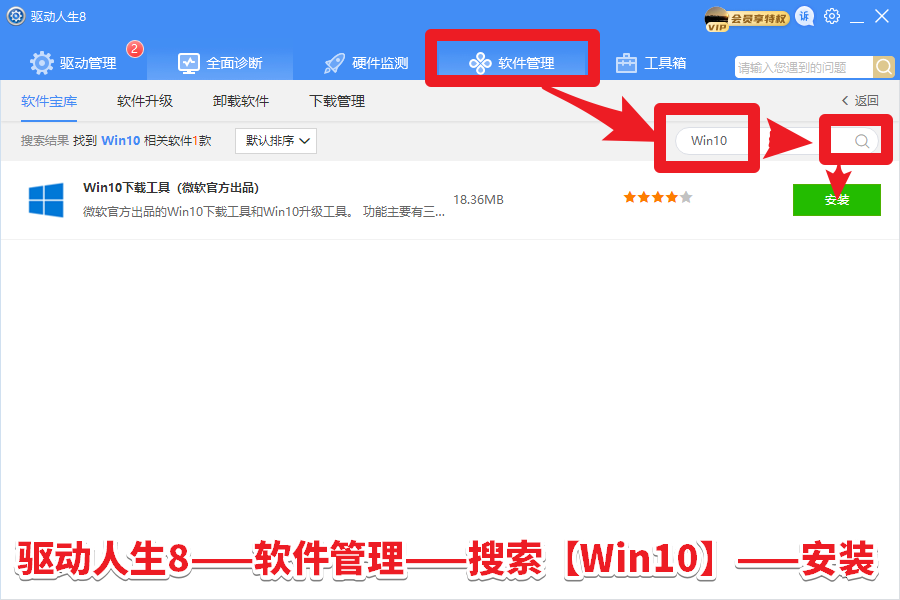
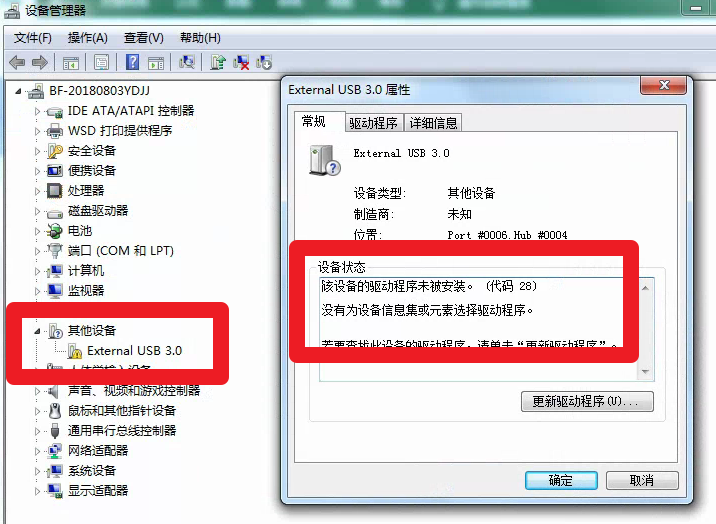
由案例东芝某移动硬盘的数据举例看出不是代码43或Unknown等名称,因为那些代码43都有特定的解决方案。简单来说:本文就是U盘问题代码28的解决方案,U盘或移动硬盘代码28,在设备管理器中是这样显示。
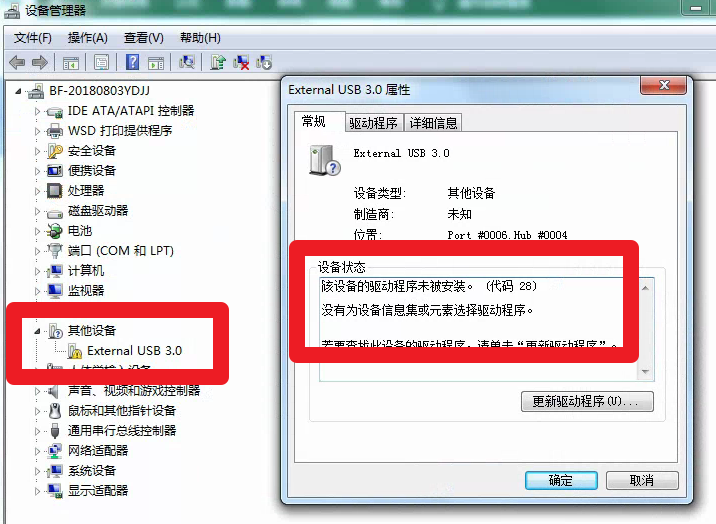
解决方案1—手动加载驱动
①打开驱动人生8——工具箱——设备管理器

②双击U盘等感叹号设备——更新驱动程序——浏览计算机以查找驱动程序软件
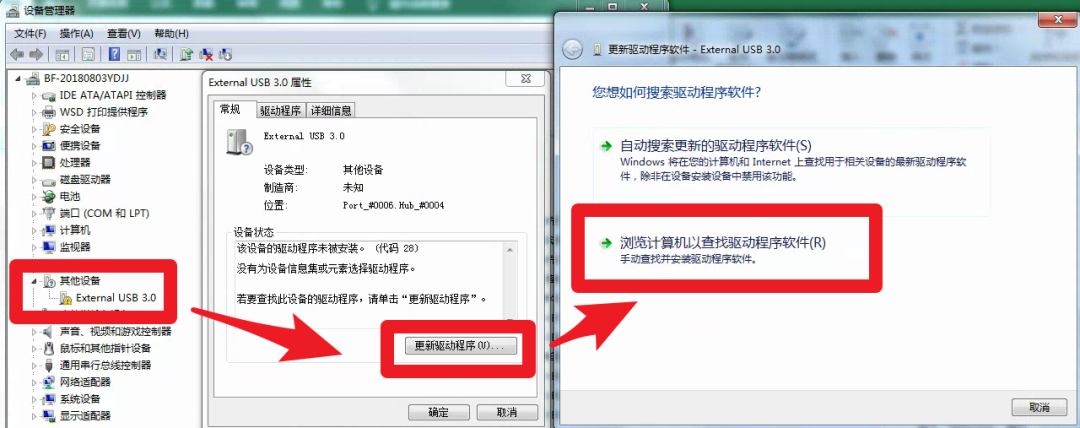
③输入【C:\windows\winsxs】——下一步
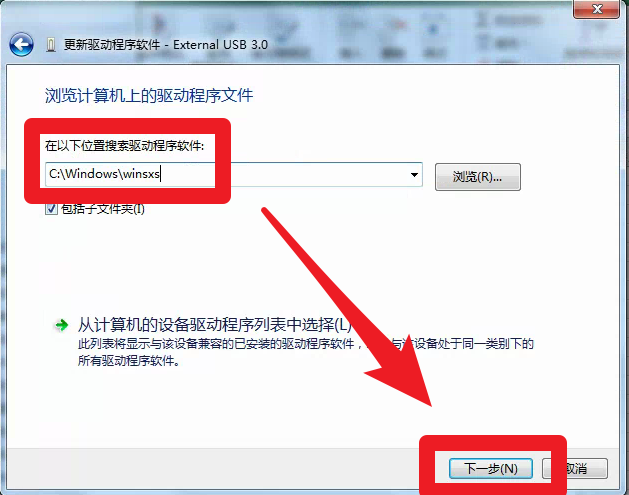
④选择始终安装此驱动程序软件
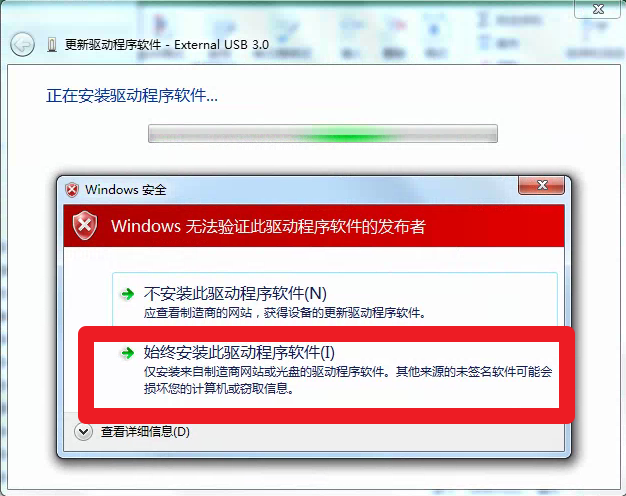
PS:这个操作可能有风险,轻则导致其他USB设备异常,如U盾也无法用;重则导致系统崩溃
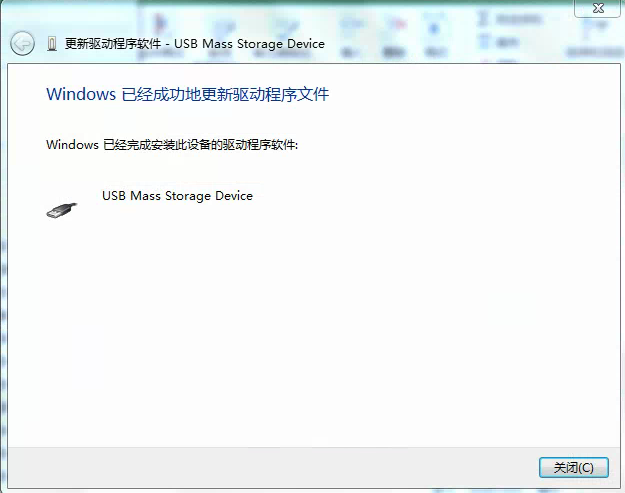
修复成功后,会提示Windows已完成,如果修复失败,基本上可以看第二个100%成率的解决方案。

⑤重新打开【驱动人生8】——驱动管理——未知设备【Generic Volume】——安装
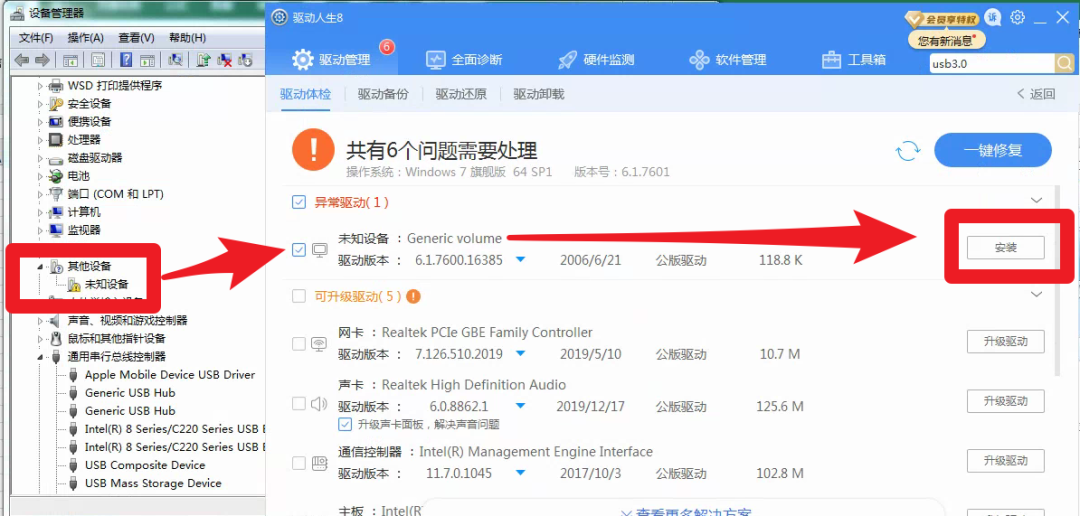
⑥选择始终安装此驱动程序软件
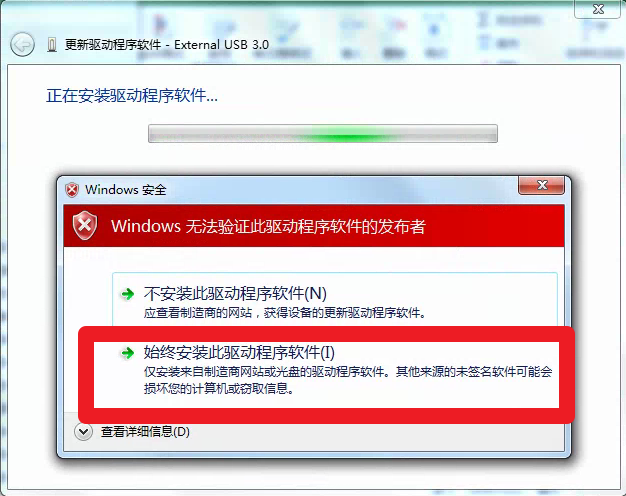
综上所述U盘、移动硬盘问题代码28问题可以完美解决。
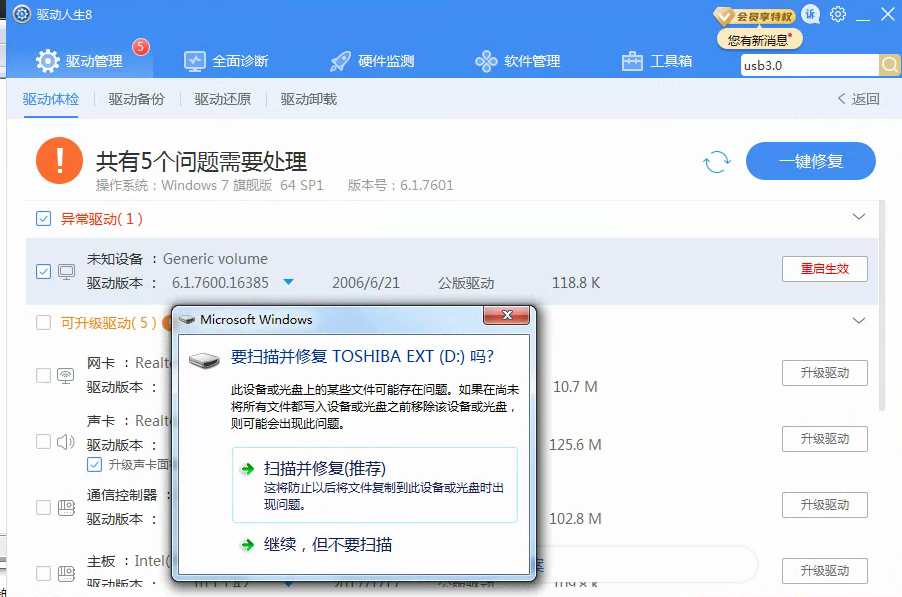
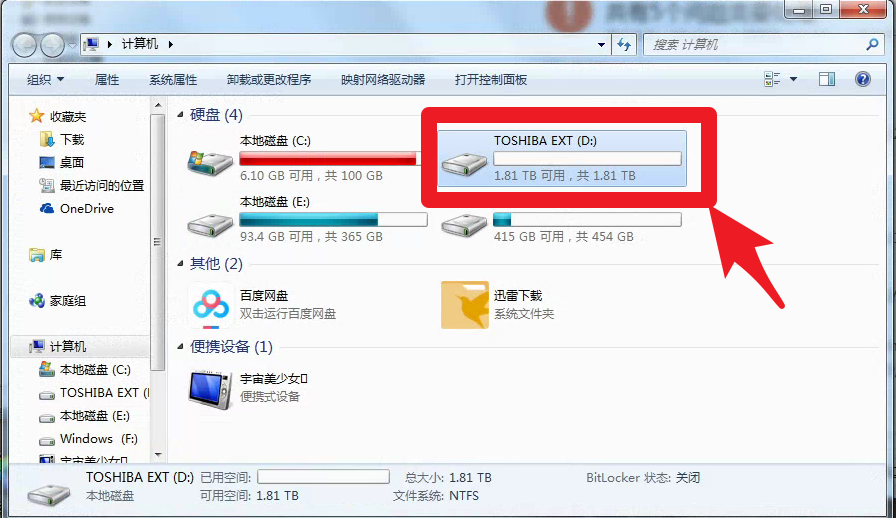
解决方案2—重装系统,此方法成功率100%
详情可参考:【教程】用驱动人生8下载Win10和升级Win10的方法,Win10升级..



